
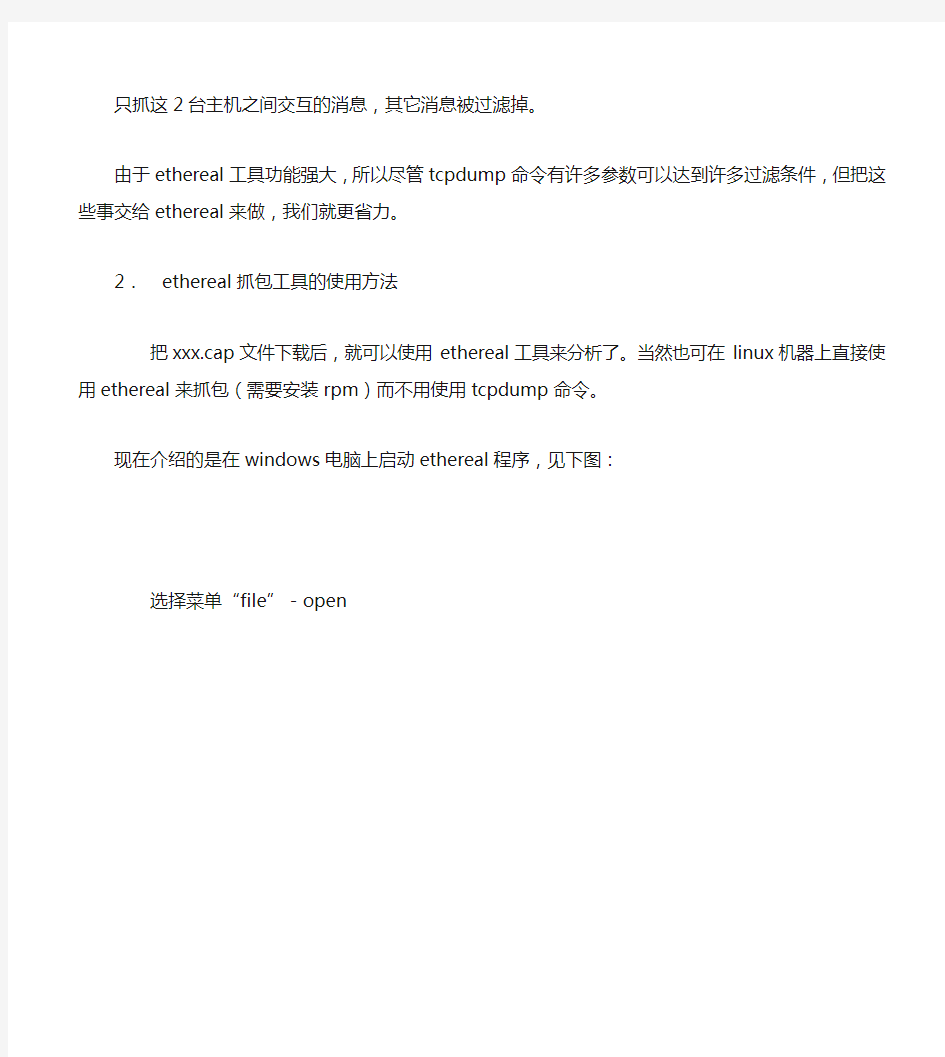
linux抓包及ethereal抓包工具的使用方法
1.Linux抓包
(1)一般抓包命令
tcpdump -s0 -c 包数量-i 网卡名-w 文件名
其中:-s0表示应用层的size不受限制,用于详细分析。否则将被截断,即
应用层消息可能不完整)
-c 包数量到达某个数量后自动停止抓包,防止文件太大
-i 只抓某个网卡的消息,不抓其他网卡的消息
-w抓到的消息自动存入文件中,但消息不再在显示器上显示了例:tcpdump -s0 –c 10000 -i eth0 -w /tmp/1.cap
抓取本机eth0网卡上所有进出的消息,且应用层的消息是完整的,并存入/tmp目录下的1.cap文件(.cap是ethereal消息包文件的后缀名),
如果在抓包过程中用户不使用ctrl+c来中断的话,抓到10000条消息后自动
停止抓包。如果中途被中断,文件中存放的是中断之前的消息。
(2)指定交互双方的抓包命令
tcpdump host 192.168.0.2 and 192.168.0.3 –s0 –w /tmp/2-3.cap
只抓这2台主机之间交互的消息,其它消息被过滤掉。
由于ethereal工具功能强大,所以尽管tcpdump命令有许多参数可以达到许多过滤条件,但把这些事交给ethereal来做,我们就更省力。
2.ethereal抓包工具的使用方法
把xxx.cap文件下载后,就可以使用ethereal工具来分析了。当然也可在linux 机器上直接使用ethereal来抓包(需要安装rpm)而不用使用tcpdump命令。
现在介绍的是在windows电脑上启动ethereal程序,见下图:
选择菜单“file”-open
选择消息包文件:
打开:
选择菜单“statistics”-conversation list-tcp
通过对IP地址的排序找到所关心的一次交互过程,在该条目上使用右键:
该次交互过程中的所有消息便显示出来,可以认真分析了。
ethereal的显示区分为3个区域:
(1)上区域:一次交互过程中的所有消息的概况,
(2)中区域:一条消息中的所有分层信息的解码,
(3)下区域:一条消息的16进制码,当对中区域应用层的解码有疑问时,可利用该区域中的16进制码和相关协议进行再分析。
当发现问题以后,可以把该次交互过程的详细解码消息保存为文本文件进行交流。
选择菜单“file”-print
Chenke 2010。5
IGMP IGMP 是Internet Group Management Protocol(互联网组管理协议)的简称。它是TCP/IP 协议族中负责IP 组播成员管理的协议,用来在IP 主机和与其直接相邻的组播路由器之间建立、维护组播组成员关系。 到目前为止,IGMP 有三个版本: 1、IGMPv1(由RFC 1112 定义) 2、IGMPv2(由RFC 2236 定义) 3、IGMPv3(由RFC 3376定义) 一、IGMPv1 1.1报文格式 1、版本: 版本字段包含IGMP版本标识,因此设置为1。 2、类型: 成员关系查询(0x11) 成员关系报告(0x12) 3、校验和 4、组地址: 当一个成员关系报告正被发送时,组地址字段包含组播地址。 当用于成员关系查询时,本字段为0,并被主机忽略。 1.2组成员加入过程 当一个主机希望接收一个组播组的数据,则发送成员加入报告给组播组。
IGMPv1 join包如下: 1.3查询与响应过程 路由器RTA(IGMP查询器)周期性地(默认60秒)向子网内所有主机(224.0.0.1代表子网内所有主机)发送成员关系查询信息。
所有主机收到IGMPv1成员关系查询信息,一主机首先向组播组发送IGMPv1成员关系报告。 组的其他成员监听到报告后抑制自己的成员关系报告发送。 1.4 抑制机制 当主机收到IGMP成员关系查询时,对它已经加入的每个组播组启动一个倒计数报告计时器。各个报告计时器初始值为从0到最大响应之间一个随机数,默认值是10秒。 计时器到时的主机则主动发送成员关系报告,目的地为该主机所属的组地址。 其它主机收到该成员关系报告,则抑制成员关系报告的发送,并删除计时器。 1.5 组成员离开过程 主机“默不作声”地离开组(不发送报告了)。 路由器发送成员关系查询信息。 路由器没有收到该组的IGMP报告,则再发送成员关系信息(3次查询周期过后)。 组播组超时,剪枝。 二、IGMPv2 2.1报文格式 1、类型 成员关系查询(0x11) 常规查询:用于确定哪些组播组是有活跃的,即该组是否还有成员在使用,常规查询地址由全零表示; 特定组查询:用于查询某具体组播组是否还有组成员。 版本2成员关系报告(0x16) 版本1成员关系报告(0x12) 离开组消息(0x17)
计 算 机 网 络Wireshark抓包分析报告
目录 1. 使用wireshark获取完整的UDP报文 (3) 2. 使用wireshark抓取TCP报文 (3) 2.1 建立TCP连接的三次握手 (3) 2.1.1 TCP请求报文的抓取 (4) 2.1.2 TCP连接允许报文的抓取 (5) 2.1.3 客户机确认连接报文的抓取 (6) 2.2 使用TCP连接传送数据 (6) 2.3 关闭TCP连接 (7) 3. 实验心得及总结 (8)
1. 使用wireshark获取完整的UDP报文 打开wireshark,设置监听网卡后,使用google chrome 浏览器访问我腾讯微博的首页 p.t.qq./welcomeback.php?lv=1#!/list/qqfriends/5/?pgv_ref=im.perinfo.perinfo.icon? ptlang=2052&pgv_ref=im.perinfo.perinfo.icon,抓得的UDP报文如图1所示。 图1 UDP报文 分析以上的报文容,UDP作为一种面向无连接服务的运输协议,其报文格式相当简单。第一行中,Source port:64318是源端口号。第二行中,Destination port:53是目的端口号。第三行中,Length:34表示UDP报文段的长度为34字节。第四行中,Checksum之后的数表示检验和。这里0x表示计算机中16进制数的开始符,其后的4f0e表示16进制表示的检验和,把它们换成二进制表示为:0100 1111 0000 1110. 从wireshark的抓包数据看出,我抓到的UDP协议多数被应用层的DNS协议应用。当一台主机中的DNS应用程序想要进行一次查询时,它构成了一个DNS 查询报文并将其交给UDP。UDP无须执行任何实体握手过程,主机端的UDP为此报文添加首部字段,并将其发出。 2. 使用wireshark抓取TCP报文 2.1 建立TCP连接的三次握手 建立TCP连接需要经历三次握手,以保证数据的可靠传输,同样访问我的腾讯微博主页,使用wireshark抓取的TCP报文,可以得到如图2所示的客户机和服务器的三次握手的过程。 图2 建立TCP连接的三次握手
Wireshark抓包分析实验 若惜年 一、实验目的: 1.学习安装使用wireshark软件,能在电脑上抓包。 2.对抓出包进行分析,分析得到的报文,并与学习到的知识相互印证。 二、实验内容: 使用抓包软件抓取HTTP协议通信的网络数据和DNS通信的网络数据,分析对应的HTTP、TCP、IP协议和DNS、UDP、IP协议。 三、实验正文: IP报文分析: 从图中可以看出: IP报文版本号为:IPV4 首部长度为:20 bytes 数据包长度为:40 标识符:0xd74b 标志:0x02 比特偏移:0 寿命:48 上层协议:TCP 首部校验和:0x5c12 源IP地址为:119.75.222.18 目的IP为:192.168.1.108
从图中可以看出: 源端口号:1891 目的端口号:8000 udp报文长度为:28 检验和:0x58d7 数据长度:20 bytes UDP协议是一种无需建立连接的协议,它的报文格式很简单。当主机中的DNS 应用程序想要惊醒一次查询时,它构造一个DNS查询报文段并把它给UDP,不需要UDP之间握手,UDP为报文加上首部字段,将报文段交给网络层。
第一次握手: 从图中看出: 源端口号:56770 目的端口号:80 序列号为:0 首部长为: 32 bytes SYN为1表示建立连接成功当fin为1时表示删除连接。
第二次握手: 从图中看出: 源端口号是:80 目的端口号为:56770 序列号为:0 ack为:1 Acknowledgement为1表示包含确认的报文Syn为1表示建立连接。
第三次握手: 从图中看出: 源端口:56770 目的端口:80 序列号为:1 ACK为:1 首部长为:20bytes Acknowledgement为1表示包含确认的报文 所以,看出来这是TCP连接成功了 Tcp是因特网运输层的面向连接的可靠的运输协议,在一个应用进程可以开始向另一个应用进程发送数据前,这两个进程必须先握手,即它们必须相互发送预备文段,建立确保传输的参数。
Ethereal工具的使用方法 1、抓包设置页面 选择以太网卡 设置为实时刷新报文 设置为是否滚动 设置一次抓包长度或抓包时间 设置抓包存储方式 显示过滤 显示过滤语法: mms 只显示MMS报文 iecgoose 只显示goose报文 tcp 只显示tcp报文 udp 只显示udp报文 ip.addr == 172.20.50.164 显示与地址为172.20.50.164的服务器交互的报文 ip.src == 172.20.50.164 显示源地址IP为172.20.50.164的服务器发出的报文 ip.dst == 172.20.50.164 显示与目的地址IP为172.20.50.164的服务器交互的报文 eth.addr == 5a:48:36:30:35:44 显示与MAC地址为5a:48:36:30:35:44的服务器交互的报文 eth.src == 5a:48:36:30:35:44 显示源MAC地址为5a:48:36:30:35:44的服务器发出的报文
eth.dst == 5a:48:36:30:35:44 显示与目的MAC 地址为5a:48:36:30:35:44的服务器交互的报文 抓捕过滤 抓捕过滤语法 Tcp 只抓捕Tcp 报文 Udp 只抓捕Tcp 报文 Host 172.20.50.164 只抓捕IP 地址为172.20.50.164的报文 Ether host 只抓捕MAC 地址为5a:48:36:30:35:44的报文 限制每个包的大小 2、 协议显示 MMS 报文 SNTP 建立以太网通讯时会发ARP 报文ping 报文 SV 、GOOSE 抓包时间 3、 显示信息
实验一使用Ethereal工具分析网络协议 一、实验目的 通过使用Ethereal软件掌握Sniffer(嗅探器)工具的使用方法,实现捕捉网络协议的数据包,以理解TCP/IP协议族中多种协议的数据结构以及多种协议的交互过程。 二、实验环境 安装Windows 2000/XP的PC机,在每一台上安装Ethereal软件。将PC机通过路由器/交换机相连,组成一个局域网。 三、实验内容和步骤 (1)Ethereal 使用说明 1、Ethereal 简介 Ethereal是一款免费的网络协议分析程序,支持Unix、Windows。借助这个程序,你既可以直接从网络上抓取数据进行分析,也可以对由其他嗅探器抓取后保存在硬盘上的数据进行分析。你能交互式地浏览抓取到的数据包,查看每一个数据包的摘要和详细信息。Ethereal有多种强大的特征,如支持几乎所有的协议、丰富的过滤语言、易于查看TCP会话经重构后的数据流等。 它的主要特点为: ?支持Unix系统和Windows系统 ?可以根据不同的标准进行包过滤 ?通过过滤来查找所需要的包 ?根据过滤规则,用不同的颜色来显示不同的包 ?提供了多种分析和统计工具,实现对信息包的分析 2、Ethereal 安装 安装软件可以从https://www.doczj.com/doc/5a11711547.html,网站上下载。
3、Ethereal操作指导 3.1 Ethereal 操作界面 Ethereal软件界面如图上图所示,在这个窗口上,整个界面环境分为三个窗口,最上面的窗口是抓包列表窗口,经过Ethereal软件抓包后的数据包都会列在这个窗口中,同时你可以根据抓包序列号,抓包时间、源地址、目标地址、协议等进行包列表的排序,这样你可以很容易的找到你所需要的信息包。 中间的窗口中显示的是抓包列表上所选择的包对应的各层协议说明,其中,协议层次信息以树型的结构进行显示。 最下面的窗口是数据窗口,显示的是上层窗口选中的信息包的具体数据,同时,在中间树型窗口中所选择的某一协议数据域的内容,在数据窗口中会被突出地显示出来。 3.2 Ethereal 界面菜单 菜单中主要有以下几个部分: File:这个子菜单下的操作与Windows菜单下File下的操作类似,包括了文件的打开,保存、打印以及系统的退出等等。不过这里的文件仅仅指的是抓包文件。Edit:这个子菜单下所包含的操作有:查找某一个特定的帧、跳到某个帧、在一个或更多的帧上打上标记、设置首选项、设置过滤、协议剖析允许/不允许等。在这个菜单下,Windows界面中的一些常用的操作,例如剪切、复制、粘贴等将不再使用。 Capture:在这个菜单下进行开始抓包和停止抓包的操作。
TCP/IP原理与应用课程作业一对DNS域名系统的抓包分析 姓名:XXX 学号:XXXXXXXXXX 学院:计算机科学与工程
一、实验目的 通过网络抓包试验,深刻理解TCP/IP协议簇中DNS域名系统的使用方式与报文具体格式与含义,加强对课程的理解与应用。 二、相关原理 2.1 DNS的定义 DNS 是域名系统(Domain Name System) 的缩写,它是由解析器和域名服务器组成的。域名服务器是指保存有该网络中所有主机的域名和对应IP地址,并具有将域名转换为IP地址功能的服务器。其中域名必须对应一个IP地址,而IP地址不一定有域名。域名系统采用类似目录树的等级结构。域名服务器为客户机/服务器模式中的服务器方,它主要有两种形式:主服务器和转发服务器。将域名映射为IP地址的过程就称为“域名解析”。在Internet上域名与IP地址之间是一对一(或者多对一)的,域名虽然便于人们记忆,但机器之间只能互相认识IP地址,它们之间的转换工作称为域名解析,域名解析需要由专门的域名解析服务器来完成,DNS就是进行域名解析的服务器。DNS 命名用于Internet 等TCP/IP 网络中,通过用户友好的名称查找计算机和服务。当用户在应用程序中输入DNS 名称时,DNS 服务可以将此名称解析为与之相关的其他信息,如IP 地址。因为,你在上网时输入的网址,是通过域名解析系统解析找到了相对应的IP地址,这样才能上网。其实,域名的最终指向是IP。 2.2 DNS的构成 在IPV4中IP是由32位二进制数组成的,将这32位二进制数分成4组每组8个二进制数,将这8个二进制数转化成十进制数,就是我们看到的IP地址,其范围是在0~255之间。因为,8个二进制数转化为十进制数的最大范围就是0~255。现在已开始试运行、将来必将代替IPv4的IPV6中,将以128位二进制数表示一个IP地址。 2.3 DNS的查询 DNS查询可以有两种解释,一种是指客户端查询指定DNS服务器上的资源记录(如A记录),另一种是指查询FQDN名的解析过程。 一、查询DNS服务器上的资源记录 您可以在Windows平台下,使用命令行工具,输入nslookup,返回的结果包括域名对应的IP地址(A记录)、别名(CNAME记录)等。除了以上方法外,还可以通过一些DNS查询站点如国外的国内的查询域名的DNS信息。 二、FQDN名的解析过程查询 若想跟踪一个FQDN名的解析过程,在Linux Shell下输入dig www +trace,返回的结果包括从跟域开始的递归或迭代过程,一直到权威域名服务器。 2.4 DNS的报文格式 DNS报文的首部:
安徽农业大学 计算机网络原理课程设计 报告题目wireshark抓包分析了解相关协议工作原理 姓名学号 院系信息与计算机学院专业计算机科学与技术 中国·合肥 二零一一年12月
Wireshark抓包分析了解相关协议工作原理 学生:康谦班级:09计算机2班学号:09168168 指导教师:饶元 (安徽农业大学信息与计算机学院合肥) 摘要:本文首先ping同一网段和ping不同网段间的IP地址,通过分析用wireshark抓到的包,了解ARP地址应用于解析同一局域网内IP地址到硬件地址的映射。然后考虑访问https://www.doczj.com/doc/5a11711547.html,抓到的包与访问https://www.doczj.com/doc/5a11711547.html,抓到的包之间的区别,分析了访问二者网络之间的不同。 关键字:ping 同一网段不同网段 wireshark 协议域名服务器 正文: 一、ping隔壁计算机与ping https://www.doczj.com/doc/5a11711547.html,抓到的包有何不同,为什么?(1)、ping隔壁计算机 ARP包:
ping包: (2)ing https://www.doczj.com/doc/5a11711547.html, ARP包:
Ping包: (3)考虑如何过滤两种ping过程所交互的arp包、ping包;分析抓到的包有
何不同。 答:ARP地址是解决同一局域网上的主机或路由器的IP地址和硬件地址的映射问题,如果要找的主机和源主机不在同一个局域网上,就会解析出网 关的硬件地址。 二、访问https://www.doczj.com/doc/5a11711547.html,,抓取收发到的数据包,分析整个访问过程。(1)、访问https://www.doczj.com/doc/5a11711547.html, ARP(网络层): ARP用于解析IP地址与硬件地址的映射,本例中请求的是默认网关的硬件地址。源主机进程在本局域网上广播发送一个ARP请求分组,询问IP地址为192.168.0.10的硬件地址,IP地址为192.168.0.100所在的主机见到自己的IP 地址,于是发送写有自己硬件地址的ARP响应分组。并将源主机的IP地址与硬件地址的映射写入自己ARP高速缓存中。 DNS(应用层): DNS用于将域名解析为IP地址,首先源主机发送请求报文询问https://www.doczj.com/doc/5a11711547.html, 的IP地址,DNS服务器210.45.176.18给出https://www.doczj.com/doc/5a11711547.html,的IP地址为210.45.176.3
实验一:使用包嗅探及协议分析软件Ethereal 分析 Ethernet帧及应用层FTP协 议的分析 【实验目的】 1、掌握包嗅探及协议分析软件Ethereal的使用。 2、掌握Ethernet帧的构成 3、掌握 FTP协议包的构成 【实验环境】 安装好Windows 2000 Server操作系统+Ethereal的计算机 【实验时间】2节课 【实验重点及难点】 重点学习掌握如何利用Ethereal来分析Ethernet帧。 【实验内容】 1、捕捉任何主机发出的Ethernet 802.3格式的帧和DIX Ethernet V2(即Ethernet II)格式的帧并进行分析。 2、捕捉并分析局域网上的所有ethernet broadcast帧进行分析。 3、捕捉局域网上的所有ethernet multicast帧进行分析。 【实验步骤】 一、Ethereal的安装 Ethereal是一个图形用户接口(GUI)的网络嗅探器,由于Ethereal需要WinPcap库, 所以先安装WinPcap_2_3.exe, 再安装Ethereal.exe。(已装好)二、仔细阅读附件中的Ethereal使用方法和TcpDump的表达式详解,学习 Ethereal的使用。 三、捕捉任何主机发出的Ethernet 802.3格式的帧和DIX Ethernet V2(即Ethernet II)格式的帧并进行分析。 捕捉任何主机发出的Ethernet 802.3格式的帧(帧的长度字段<=1500),Ethereal的capture filter 的filter string设置为:ether[12:2] <= 1500。捕捉任何主机发出的DIX Ethernet V2(即Ethernet II)格式的帧(帧的长度字段>1500, 帧的长度字段实际上是类型字段),Ethereal的capture filter 的filter string设置为:ether[12:2] > 1500。 ①观察并分析帧结构,802.3格式的帧的上一层主要是哪些PDU?是IP、LLC 还是其它哪种?(学校里可能没有,如果没有,注明没有就可以了) ②观察并分析帧结构,Ethernet II的帧的上一层主要是哪些PDU?是IP、LLC 还是其它哪种? 四、捕捉并分析局域网上的所有ethernet broadcast帧,Ethereal的capture filter 的
802.11抓包分析 1.实验目的 分析802.11协议,了解802.11的帧格式 2.实验环境及工具 操作系统:ubuntu 实验工具:WireShark 3.实验原理 (1)802.11MAC层数据帧格式: Bytes 2 2 6 6 6 2 0-2312 4 Bits 2 2 4 1 1 1 1 1 1 1 1 Version:表明版本类型,现在所有帧里面这个字段都是0 Type:指明数据帧类型,是管理帧,数据帧还是控制帧,00表示管理帧,01表示控制帧,10表示数据帧 Subtype:指明帧的子类型 ,Data=0000,Data+CF-ACK=0001,Data+CF-Poll=0010, Data+CF-ACK+CF-Poll=0011,Nulldata=0100,CF-ACK=0101, CF-Poll=0110,Data+CF-ACK+CF-Poll=0111,QoS Data=1000, Qos Data+CF-ACK=1001,QoS Data+CF-Poll=1010, QoS Data+CF-ACK+CF-Poll=1011,QoS Null =1100, QoS CF-ACK=1101,QoS CF-Poll=1110,QoS Data+CF-ACK+CF-Poll=1111 To DS/From DS:这两个数据帧表明数据包的发送方向,分四种情况: 若数据包To DS为0,From DS为0,表明该数据包在网络主机间传输 若数据包To DS为0,From DS为1,表明该数据帧来自AP
若数据包To DS为1,From DS为0,表明该数据帧发送往AP 若数据包To DS为1,From DS为1,表明该数据帧是从AP发送往AP
1.主界面介绍 随着3G的普及,手机数据业务量(如浏览器,彩信等)的日益增长,对手机侧网络包的分析显得越来越重要。 一般来说,手机数据业务的抓包工具为QXDM,在抓LOG指导里面已经有了详细参数的配置介绍(详情见《IP数据包抓取方法.doc》)。但需要注意的是,在将LOG转化为.pcap文件时,必须保证当前电脑里安装有Ethereal软件,否者PCAPGenerator这个工具不会出现。(针对使用Tools->PCAPGenerator转化.isf文件出错的情况,可以做如下尝试:先使用Tools->ISF File Converter将刚刚保存的.isf文件其转化为.dlf文件,然后使用Tools->PCAPGenerator将.dlf 文件转换成.pcap文件)。 这里主要针对抓到IP包后,怎么样使用Ethereal软件对IP包进行分析,以及一些简单的TCP/IP协议介绍。 直接点击打开.pcap文件,可以看到如下图1所示界面。 图1 中间彩色的区域就是IP数据包。从左到右,字段分别是No.,Time,Source,Destination,Protocol以及Info。IP包是按照流经手机网卡的时间顺序排列的,NO.是标示抓到的IP包是该抓包文件中的第几个,Time则是计算的所有包与第一个包之间的间隔时间,单位毫秒ms。Source和Destination字段分别表示IP包的源地址和目的地址。Protocol显示当前IP包的上层协议,如TCP,UDP,如果应用层协议头也在该IP包中,优先显示应用层协议,如RTSP,HTTP等。 注意中间的彩色显示,不同的颜色代表该IP包中包含了不同内容,这是方便我们对IP 包查看。如上面的大红色,表示的是该数据包损坏,可能是只有一半的内容,也可能是指在该包与其他包的序号不连续(指在协议层不连续),中间可能出现丢包的现象。很多时候,Ethereal是用不同颜色来区分上层协议的不同(注意IP包中必须包含上层协议的包头,才能以该应用的颜色进行标示。因为很多数据包比较大,是通过几个IP包进行传输的,那么就只有第一个包是以上层应用的颜色进行标示,后面的显示为协议层颜色)。如下图2中,可以看到DNS是以淡蓝色标示,ICMP是以黑色标示,TCP的同步(SYN&FIN建立TCP连接的三次握手)以深灰色进行标示,而其它的TCP包则以浅灰色标示,HTTP协议使用绿色进
【实用技巧】wireshark过滤抓包与过滤查看在分析网络数据和判断网络故障问题中,都离不开网络协议分析软件(或叫网络嗅探器、抓包软件等等)这个“利器”,通过网络协议分析软件我们可以捕获网络中正常传输哪些数据包,通过分析这些数据包,我们就可以准确地判断网络故障环节出在哪。网络协议分析软件众多,比如ethereal(wireshark的前身),wireshark,omnipeek,sniffer,科来网络分析仪(被誉为国产版sniffer,符合我们的使用习惯)等等,本人水平有限,都是初步玩玩而已,先谈谈个人对这几款软件使用感受,wireshark(ethereal)在对数据包的解码上,可以说是相当的专业,能够深入到协议的细节上,用它们来对数据包深入分析相当不错,更重要的是它们还是免费得,但是用wireshark(ethereal)来分析大量数据包并在大量数据包中快速判断问题所在,比较费时间,不能直观的反应出来,而且操作较为复杂。像omnipeek,sniffer,科来网络分析仪这些软件是专业级网络分析软件,不仅仅能解码(不过有些解码还是没有wireshark专业),还能直观形象的反应出数据情况,这些软件会对数据包进行统计,并生成各种各样的报表日志,便于我们查看和分析,能直观的看到问题所在,但这类软件是收费,如果想感受这类专业级的软件,我推荐玩科来网络分析仪技术交流版,免费注册激活,但是只能对50个点进行分析。废话不多说,下面介绍几个wireshark使用小技巧,说的不好,还请各位多指点批评。 目前wireshark最新版本是1.7的,先简单对比下wireshark的1.6和1.7版本。 下面是wireshark的1.6版本的界面图:
《高级网络技术》 实验一 ethereal抓包工具的使用 课程实验报告 课程名称:高级网络技术 专业班级: 姓名: 学号: 指导教师: 完成时间:2012 年10 月24 日
实验一 ethereal抓包工具的使用 一、实验目的 1.熟悉Ethereal网络抓包工具软件的作用和使用方法; 2.通过Ethereal工具软件的帮助,对抓到包进行分析。 二、实验内容 学习Ethereal网络抓包工具以及对ARP packet format进行分析。 三、实验设备及工具 硬件:安装了网卡的PC机。 软件:PC 机操作系统WinXP,安装了网卡驱动程序,以及ethereal抓包软件 四、实验步骤 1)安装winpcap和ethereal; 2)ARP协议分析 由ethereal抓取的包格式和下图一样,首先,对下图所示帧格式进行了解。如图所示,前14字节是数据链路层所附加的帧头,后28字节是来自网络层的ARP数据包内容。 然后,我们根据所抓取的实际例子来分析协议各个部分,如下图所示。 在这个例子中,编号256的包:物理地址是00:21:86:a2:c6:d3,IP地址是
192.168.60.42的主机或路由器,向网络中发送广播,内容是一个ARP协议的request, 希望获得IP地址为192.168.60.140的主机的物理地址。编号为257的包:IP地址为192.168.60.42的主机,收到广播的request后,向广播发送端发送单播reply,告诉 对方自己的物理地址为00:1d:ba:18:cb:dc。 256和257号包的详细内容如下所示。 256号包 257号包 由图可见,前14字节为帧头。其中,前6字节为目的物理地址,当向网络中发送广播时,目的物理地址为全f;7-12字节为源物理地址;最后两个字节表示帧类型,ox0806表示这是一个ARP数据帧;由于是在以太网中传输,当帧长度不足46字节是,可能在
用wireshark分析Http 和Dns 报文 一、http请求报文和响应报文 wireshark所抓的一个含有http请求报文的帧: 1、帧的解释 链路层的信息上是以帧的形式进行传输的,帧封装了应用层、传输层、网络层的数据。而wireshark抓到的就是链 路层的一帧。 图中解释: Frame 18:所抓帧的序号是11,大小是409字节 Ethernet :以太网,有线局域网技术,属链路层 Inernet Protocol:即IP协议,也称网际协议,属网络层 Transmisson Control Protocol:即TCP协议,也称传输控 制协议。属传输层 Hypertext transfer protocol:即http协议,也称超文本传 输协议。属应用层 图形下面的数据是对上面数据的16进制表示。
2、分析上图中的http请求报文 报文分析: 请求行: GET /img/2009people_index/images/hot_key.gif HTTP/1.1 方法字段/ URL字段/http协议的版本 我们发现,报文里有对请求行字段的相关解释。该报文请求的是一个对象,该对象是图像。 首部行: Accept: */* Referer: https://www.doczj.com/doc/5a11711547.html,/这是网站网址 Accept-Language: zh-cn 语言中文 Accept-Encoding: gzip, deflate 可接受编码,文件格式User-Agent: Mozilla/4.0 (compatible; MSIE 6.0; Window s NT 5.1; SV1; CIBA; .NET CLR 2.0.50727; .NET CLR 1.1.4322; .NET CLR 3.0.04506.30; 360SE) 用户代理,浏览器的类型是Netscape浏览器;括号内 是相关解释 Host: https://www.doczj.com/doc/5a11711547.html,目标所在的主机 Connection: Keep-Alive 激活连接 在抓包分析的过程中还发现了另外一些http请求报文中所特有的首部字段名,比如下面http请求报文中橙黄色首部字段名:
实验五使用Ethereal工具分析网络 协议 一、实验目的 通过使用Ethereal软件掌握Sniffer(嗅探器)工具的使用方法,实现捕捉网络协议的数据包,以理解TCP/IP协议族中多种协议的数据结构以及多种协议的交互过程。 二、实验内容 1.静态路由的配置。 2.路由协议RIP、RIP V2,OSPF。 三、实验环境 安装Windows 2000/XP的PC机,在每一台上安装Ethereal软件。将PC机通过路由器/交换机相连,组成一个局域网。 四、实验指导 1、Ethereal 简介 Ethereal是一款免费的网络协议分析程序,支持Unix、Windows。借助这个程序,你既可以直接从网络上抓取数据进行分析,也可以对由其他嗅探器抓取后保存在硬盘上的数据进行分析。你能交互式地浏览抓取到的数据包,查看每一个数据包的摘要和详细信息。Ethereal 有多种强大的特征,如支持几乎所有的协议、丰富的过滤语言、易于查看TCP会话经重构后的数据流等。 它的主要特点为: ?支持Unix系统和Windows系统 ?可以根据不同的标准进行包过滤 ?通过过滤来查找所需要的包 ?根据过滤规则,用不同的颜色来显示不同的包 ?提供了多种分析和统计工具,实现对信息包的分析 2、Ethereal 安装 安装软件可以从https://www.doczj.com/doc/5a11711547.html,网站上下载。 3、Ethereal操作指导 3.1 Ethereal 操作界面
Ethereal软件界面如图上图所示,在这个窗口上,整个界面环境分为三个窗口,最上面的窗口是抓包列表窗口,经过Ethereal软件抓包后的数据包都会列在这个窗口中,同时你可以根据抓包序列号,抓包时间、源地址、目标地址、协议等进行包列表的排序,这样你可以很容易的找到你所需要的信息包。 中间的窗口中显示的是抓包列表上所选择的包对应的各层协议说明,其中,协议层次信息以树型的结构进行显示。 最下面的窗口是数据窗口,显示的是上层窗口选中的信息包的具体数据,同时,在中间树型窗口中所选择的某一协议数据域的内容,在数据窗口中会被突出地显示出来。 3.2 Ethereal 界面菜单 菜单中主要有以下几个部分: File:这个子菜单下的操作与Windows菜单下File下的操作类似,包括了文件的打开,保存、打印以及系统的退出等等。不过这里的文件仅仅指的是抓包文件。 Edit:这个子菜单下所包含的操作有:查找某一个特定的帧、跳到某个帧、在一个或更多的帧上打上标记、设置首选项、设置过滤、协议剖析允许/不允许等。在这个菜单下,Windows 界面中的一些常用的操作,例如剪切、复制、粘贴等将不再使用。 Capture:在这个菜单下进行开始抓包和停止抓包的操作。 3.3 相关操作 3.3.1 抓包
Wireshark抓包实例分析 通信工程学院010611班赖宇超01061093 一.实验目的 1.初步掌握Wireshark的使用方法,熟悉其基本设置,尤其是Capture Filter和Display Filter 的使用。 2.通过对Wireshark抓包实例进行分析,进一步加深对各类常用网络协议的理解,如:TCP、UDP、IP、SMTP、POP、FTP、TLS等。 3.进一步培养理论联系实际,知行合一的学术精神。 二.实验原理 1.用Wireshark软件抓取本地PC的数据包,并观察其主要使用了哪些网络协议。 2.查找资料,了解相关网络协议的提出背景,帧格式,主要功能等。 3.根据所获数据包的内容分析相关协议,从而加深对常用网络协议理解。 三.实验环境 1.系统环境:Windows 7 Build 7100 2.浏览器:IE8 3.Wireshark:V 1.1.2 4.Winpcap:V 4.0.2 四.实验步骤 1.Wireshark简介 Wireshark(原Ethereal)是一个网络封包分析软件。其主要功能是撷取网络封包,并尽可能显示出最为详细的网络封包资料。其使用目的包括:网络管理员检测网络问题,网络安全工程师检查资讯安全相关问题,开发者为新的通讯协定除错,普通使用者学习网络协议的
相关知识……当然,有的人也会用它来寻找一些敏感信息。 值得注意的是,Wireshark并不是入侵检测软件(Intrusion Detection Software,IDS)。对于网络上的异常流量行为,Wireshark不会产生警示或是任何提示。然而,仔细分析Wireshark 撷取的封包能够帮助使用者对于网络行为有更清楚的了解。Wireshark不会对网络封包产生内容的修改,它只会反映出目前流通的封包资讯。Wireshark本身也不会送出封包至网络上。 2.实例 实例1:计算机是如何连接到网络的? 一台计算机是如何连接到网络的?其间采用了哪些协议?Wireshark将用事实告诉我们真相。如图所示: 图一:网络连接时的部分数据包 如图,首先我们看到的是DHCP协议和ARP协议。 DHCP协议是动态主机分配协议(Dynamic Host Configuration Protocol)。它的前身是BOOTP。BOOTP可以自动地为主机设定TCP/IP环境,但必须事先获得客户端的硬件地址,而且,与其对应的IP地址是静态的。DHCP是BOOTP 的增强版本,包括服务器端和客户端。所有的IP网络设定数据都由DHCP服务器集中管理,并负责处理客户端的DHCP 要求;而客户端则会使用从服务器分配下来的IP环境数据。 ARP协议是地址解析协议(Address Resolution Protocol)。该协议将IP地址变换成物理地址。以以太网环境为例,为了正确地向目的主机传送报文,必须把目的主机的32位IP地址转换成为48位以太网的地址。这就需要在互连层有一组服务将IP地址转换为相应物理地址,这组协议就是ARP协议。 让我们来看一下数据包的传送过程:
数据链路层数据包抓包分析 实验内容 (1)安装Wireshark软件。 (2)掌握抓包软件的使用 (3)掌握通过抓包软件抓取帧并进行分析的办法 实验步骤 (1)常用的抓包软件包括Sniffer、NetXRay、Wireshark (又名EtheReal)。 我们采用免费的Wireshark,可以从https://www.doczj.com/doc/5a11711547.html,或其他网站下载。安装完成后,Wireshark的主界面和各模块功能如下: 命令菜单(command menus):最常用菜单命令有两个:File、Capture。File菜单允许你保存捕获的分组数据或打开一个已被保存的捕获分组数据文件。Capture菜单允许你开始捕获分组。 显示筛选规则(display filter specification):在该字段中,可以填写协议的名称或其他信息,根据此内容可以对分组列表窗口中的分组进行过滤。 捕获分组列表(listing of captured packets):按行显示已被捕获的分组内容,其中包括:Wireshark赋予的分组序号、捕获时间、分组的源地址和目的地址、协议类型、分组中所包含的协议说明信息。在该列表中,所显示的协议类型是发送或接收分组的最高层协议的类型。分组首部明细(details of selected packet header):显示捕获分组列表窗口中被选中分组的头部详细信息。包括:与以太网帧有关的信息,与包含在该分组中的IP数据报有关的信息。如果利用TCP或UDP承载分组, Wireshark也会显示TCP或UDP协议头部信息。最后,分组最高层协议的头部字段也会被显示。 分组内容窗口(packet content):以ASCII码和十六进制两种格式显示被捕获帧的完整内容。(2)下面我们进行抓包练习。 在capture菜单中选中options,可以设置抓包选项,如下图所示,这里我们需要选
Ethereal抓包工具使用大全 新太科技股份有限公司 2009年6月
目录 1.ETHEREAL 简介 (3) 2.ETHEREAL基本操作 (3) 3. ETHEREAL几个使用场景 (5) 3.1根据协议过滤 (5) 3.2指定IP和端口进行过滤 (6) 3.3指定某个呼叫的过滤 (10) 3.4把抓到的RTP流存成语音文件 (11) 附录一:常用的DISPLAY FILTER (14) 附录二:ETHEREAL安装说明及重要链接 (15) 附录三:TCPDUMP使用方法 (16) 1.T CPDUMP简介 (16) 2.T CPDUMP安装 (16) 3.T CPDUMP使用示例 (16) 4.T CPDUMP使用方法链接 (16)
1.E thereal简介 E thereal是一个开放源码的网络分析系统,也是是目前最好的开放源码的网络协议分析器,支持Linux和windows平台。事实上,Ethereal本身并不能抓包,它只能用来解析数据包,要抓取数据包,它需要借助于PCap。Pcap在windows下面的实现称作winpcap,这也就是为什么我们在安装前要先安装好winpcap工具。 2.Ethereal基本操作 首先运行Ethereal,出现Ethereal的主界面,如下图所示: 图1 Ethereal主界面 要捕获网络上的数据包,首先进行相关设置,点击Capture->Options出现以下窗口,如图所示:
指定网卡 图2 指定网卡 设置完毕后,点击Start,Etheteal便会开始动态的统计目前所截获的数据包,点击Capture->Stop,即可停止。下图为Ethereal截获数据包后的界面:
Ethereal的安装与基本使用 【背景知识】 1. 网络协议分析实验环境要求 (1)本指导书按照 TCP/IP的层次结构对网络互连中的主要协议进行分析。本章实验的基本思路是使用协议分析工具从网络中截获数据报,对截获的数据报进行分析。通过试验,使学生了解计算机网络中数据传输的基本原理,进一步理解计算机网络协议的层次结构、协议的结构、主要功能和工作原理,以及协议之间是如何相互配合来完成数据通信功能的。 Windows 环境下常用的协议分析工具有:Snifer Pro、Natxray、Iris、Ethereal 以及Windows 2000 自带的网络监视器。本书选用Ethereal 作为协议分析工具。 (2)网络协议图
1、下载并安装网络协议分析器Ethereal 网络协议分析器网络协议分析器 Ethereal 是目前最好的、开放源码的、获得广泛应用的网络协议分析器,支持Linux 和windows 平台。在该系统中加入新的协议解析器十分简单,自从1998年发布最早的Ethereal 0.2版本发布以来,志愿者为Ethereal 添加了大量新的协议解析器,如今Ethereal 已经支持五百多种协议解析。其原因是Ehereal 具有一个良好的可扩展性的设计结构,这样才能适应网络发展的需要不断加入新的协议解析器。本节以Ethereal 0.10.14 版本为依据。 Ethereal 的安装比较简单,按下述网址下载,下载完Ethereal 即可完成安装。 ftp://s@172.23.2.10/软件及工具 (登陆时,无密码。新版本Ethereal已经整合了winpcap,应用比较方便。) 2、了解Ethereal 主窗口 图1 是抓包完成后的Ethereal 的主窗口。过滤栏以上是Ethereal 本身的菜单,过滤 栏以下是抓获的包经过分析后的显示信息。
利用Ethereal分析TCP数据包一.分析过程: 1.图1 TCP协议图 图2 TCP协议的内容 图3 TCP协议的数据包 2.数据分析 1) 分析:546代表的是Frame的序号,54 bytes代表的是54字节的数据包的长度
2) 分析:其中代表的是MAC地址 字节: 6 6 2 以太网的MAC帧格式 目的地址:00 e0 5c 15 f1 cd(十六进制) 源地址:00 1f d0 b8 da 78(十六进制) 类型:一般类型字段的值是0x0800是,就是宝石上层使用的是IP数据报。如果类型字段分值是0x8137则宝石该帧是由Novell IPX发过来的。
3)分析: 版本:使用的是IP协议版本号为4(即IPv4) 首部长度:20个字节的长度 服务类型(新版本称区分服务):00,这个字段只有在使用区分服务时,才起作用。在一般的情况下都不使用这个字段的。 总长度:40字节,总长度指的是首部和数据之和的长度 标识:d0 34(十六进制)IP软件在存储器中维持一个计时器,每产生一个数据报,计时器就加1,并将此值赋给标志字段。 标志:001(二进制),目前标志只有两位有意义: 标志最低位记为MF(More Fragment)。MF=1表示后面“还有分片”的数据报, MF=0表示这已是若干数据报片中的最后一个。 标志中间的一位记为DF(Don’t Fragment),意思是“不能分片”。只有当DF=0 是才允许分片。 片偏移:0,0000,0000,0000(二进制) 生存时间:80(十进制128s)生存时间表明的是数据报在网络中的寿命,一般以秒作为其单元。 协议:协议字段指出次此数据报携带的数据是使用何种协议,以便使目的主机的IP层知道应将数据部分交给那个处理过程。 首部检验和:5167(二进制:0101,0001,0110,0111)这个字段值检验数据报的首部,但不包括数据部分。 源IP地址:192.168.1.3 目的IP地址:219.133.60.3 4)
实验一 Wireshark使用 一、实验目的 1、熟悉并掌握Wireshark的基本使用; 2、了解网络协议实体间进行交互以及报文交换的情况。 二、实验环境 与因特网连接的计算机,操作系统为Windows,安装有Wireshark、IE等软件。三、预备知识 要深入理解网络协议,需要观察它们的工作过程并使用它们,即观察两个协议实体之间交换的报文序列,探究协议操作的细节,使协议实体执行某些动作,观察这些动作及其影响。这种观察可以在仿真环境下或在因特网这样的真实网络环境中完成。 Wireshark是一种可以运行在Windows, UNIX, Linux等操作系统上的分组嗅探器,是一个开源免费软件,可以从https://www.doczj.com/doc/5a11711547.html,下载。 运行Wireshark程序时,其图形用户界面如图2所示。最初,各窗口中并无数据显示。Wireshark的界面主要有五个组成部分: 命令和菜单 协议筛选框 捕获分组 列表 选定分组 首部明细 分组内容 左:十六进制 右:ASCII码 图1
●命令菜单(command menus):命令菜单位于窗口的最顶部,是标准的下拉式菜单。 ●协议筛选框(display filter specification):在该处填写某种协议的名称,Wireshark 据此对分组列表窗口中的分组进行过滤,只显示你需要的分组。 ●捕获分组列表(listing of captured packets):按行显示已被捕获的分组内容,其中包括:分组序号、捕获时间、源地址和目的地址、协议类型、协议信息说明。单击某一列的列名,可以使分组列表按指定列排序。其中,协议类型是发送或接收分组的最高层协议的类型。 ●分组首部明细(details of selected packet header):显示捕获分组列表窗口中被选中分组的首部详细信息。包括该分组的各个层次的首部信息,需要查看哪层信息,双击对应层次或单击该层最前面的“+”即可。 ●分组内容窗口(packet content):分别以十六进制(左)和ASCII码(右)两种格式显示被捕获帧的完整内容。 四、实验步骤 1.启动Web浏览器(如IE); 2.启动Wireshark; 3.开始分组捕获:单击工具栏的按钮,出现如图3所示对话框,[options]按钮可以进行系统参数设置,在绝大部分实验中,使用系统的默认设置即可。当计算机具有多个网卡时,选择其中发送或接收分组的网络接口(本例中,第一块网卡为虚拟网卡,第二块为以太网卡)。单击“Start”开始进行分组捕获;